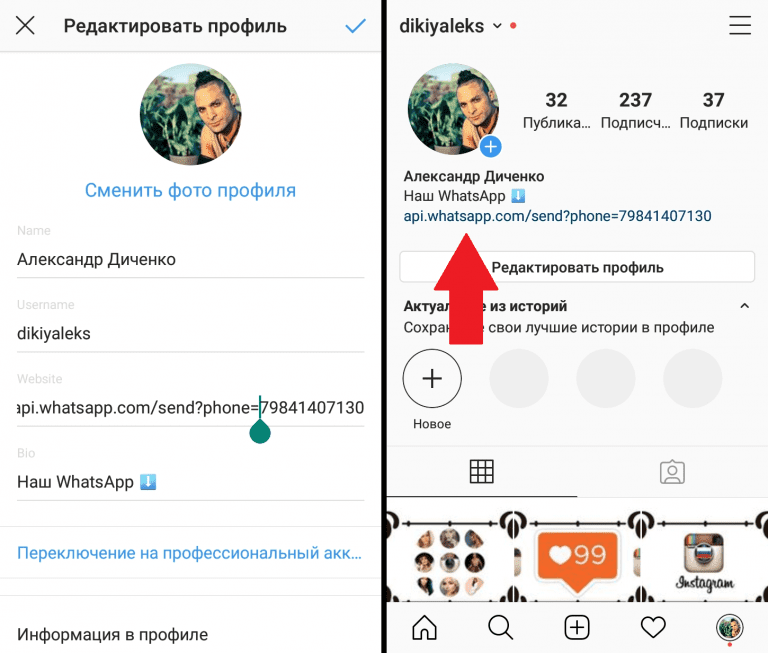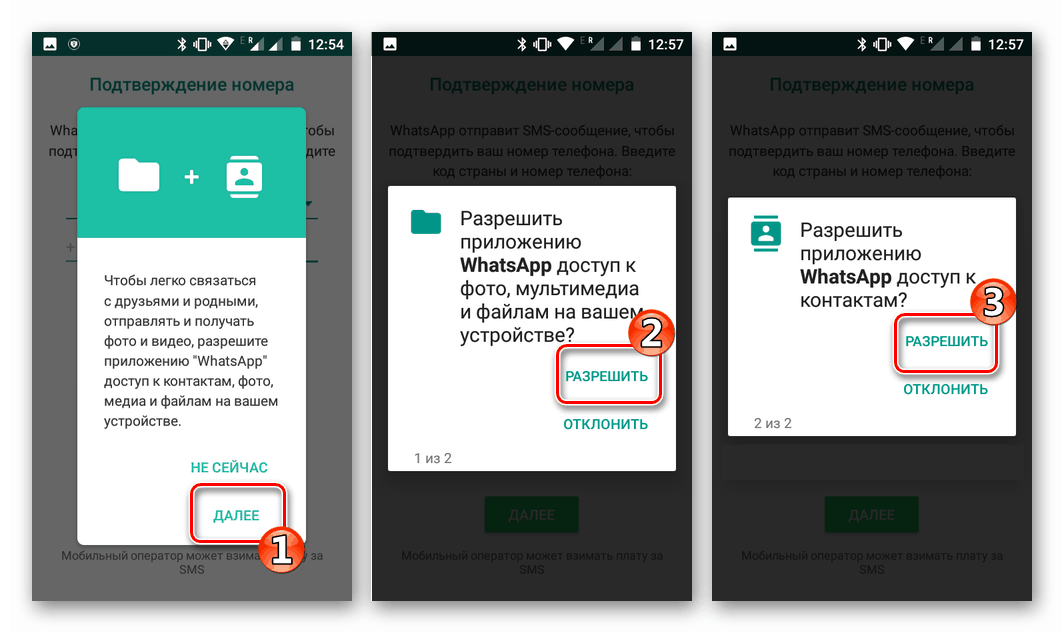Содержание
Как сохранить фото из Ватсапа
Время прочтения статьи 4 минуты.
Информация актуальна! Материал проверен 9.12.2022.
Не все пользователи знают, как сохранить фото из Ватсапа. Следует разобраться, можно ли загрузить медиа на iPhone и Android, как настроить автозагрузку для всех контактов и для каждой переписки отдельно.
В Вотсапе сохранить фото можно вручную или настроив автосохранение. На Айфоне и Андроиде можно включить скачивание для всех объектов медиа в галерею и отдельно для каждой группы и контакта.
Для Андроида
Сохранение фото из WhatsApp в галерею Android, как правило, происходит автоматически. По умолчанию в настройках мессенджера включено автосохранение, благодаря чему все получаемые медиафайлы сразу же скачиваются во внутреннюю память телефона.
Автозагрузка
- Открыть приложение, нажать на многоточие вверху экрана. Через «Настройки» перейти в «Данные и хранилище».

- Под разделом «Автозагрузка медиа» выбрать, когда можно сохранить присланные фотографии: при использовании беспроводной, мобильной сети или в роуминге.
Если после настройки автозагрузки объекты не попадают в галерею, то возможно отключена видимость медиа. Чтобы это исправить, нужно зайти в «Настройки», «Чаты» и перевести тумблер «Видимость медиа» в рабочее состояние.
Чтобы настроить отображение фото, полученных от определенного человека, нужно зайти в параметры контакта. В пункте «Медиа» выбрать «По умолчанию» (если сохранение включено в общих настройках) или нажать «Да».
Сохранение вручную
Если пользователь получает большое количество медиафайлов от своих контактов, автозагрузку лучше отключить. Память быстро переполнится и придется удалять объекты вручную. Из Вотсапа сохранить фото на Андроиде самостоятельно можно таким способом:
- Открыть приложение, перейти в чат. Незагруженные фото размыты, на них изображен значок скачивания и размер файла.

- Необходимо нажать на этот значок и дождаться конца загрузки (изображение станет четким). После этого объект появится в галерее.
Она отобразиться в галерее:
Если по каким-то причинам сохранить фото из WhatsApp на телефон не получается, можно воспользоваться следующим способом:
- Зайти в приложение, открыть переписку и развернуть изображение.
- Нажать на многоточие, «Поделиться». В списке выбрать «Копировать в…».
- Войти во внутреннюю память, перейти в «WhatsApp», «Media», «Images». После этого файл должен появится в галерее.
Здесь расскажем как изменить картинку на аватарке.
Перенести фото из Ватсапа в галерею телефона, если они не отображаются, можно так:
- Открыть «Проводник», перейти в папку «WhatsApp».
- Зажать «Media», выбрать «Переместить».
- Открыть внутреннюю память и указать местом для загрузки папку «DCIM». Подтвердить действия, нажав на надпись «Вставить».
- Перезагрузить устройство и зайти в галерею.

- Схема актуальна на Самсунге, Нокиа, Сяоми, Леново, Алкатель и прочих моделях телефонов с Android 7-10.
Для Айфона
Почему фото из Ватсапа сохраняются в галерее на Айфоне? Это происходит потому, что в настройках мессенджера включена автосохранение и автозагрузка.
Автозагрузка
- Открыть мессенджер, перейти в «Настройки».
- В разделе «Чаты» открыть «Фотопленку» и включить сохранение.
- Все медиафайлы, полученные после завершения настройки, можно сохранить в галерею.
Включать автозагрузку необязательно, так как сохранить фото с Ватсапа на телефон можно отдельно для каждого чата. Например, если в одной переписке заваливают ненужными видео и картинками, а в другой – скидывают полезную информацию, то можно включить загрузку медиафайлов только для второго чата. Так Айфон будет свободен от лишней информации. Советуем также обратить внимание на материал «как скачать фото с Ватсапа на компьютер«.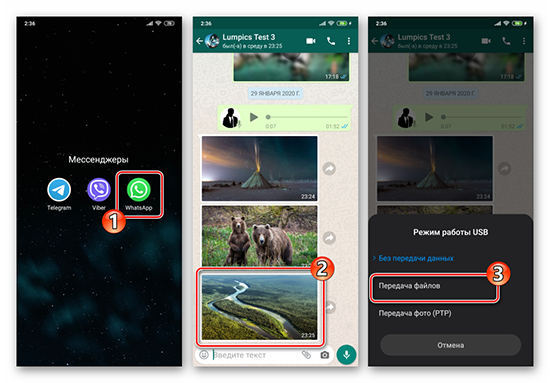
Как из Ватсап сохранить фото в галерею (из определенного чата):
- Открыть мессенджер, нажать на имя пользователя (название группы), перейти в «Данные».
- Найти параметры сохранения в «Фотопленку». Нажать «По умолчанию» (если включена общая загрузка) или «Да» (фотки будут загружаться в галерею независимо от общих настроек).
- Сохранить медиа из отдельного чата нельзя, если автозагрузка в «Фотопленку» в общих параметрах разрешена, но отключена в этой переписке.
Сохранение вручную
Сохранить фото из Ватсапа на телефон можно как Андроиде, так и на Айфоне. Это делается вручную (для каждого объекта). Также можно настроить автозагрузку для все чатов или для каждого отдельно. Если происходит непредвиденная ошибка, из-за которой файлы не отображаются в галерее, нужно просто переместить папку с медиа в другое место. Здесь расскажем как отключить автосохранение.
Жмем нужное:
В случае, если возникнут какие-то проблемы, например — Почему не открываются картинки в Ватсапе — ответы можешь найти на нашем портале.
Каталог открыток
Картинки на профиль
Статусы на все случаи
Приколы для тебя
Как сохранить фото из Ватсапа на телефон: простые способы
Не знаете, как сохранить фото из Ватсапа на смартфон Айфон или Андроид? Не переживайте – мы расскажем! В нашем обзоре собраны самые действенные советы и инструкции, с которыми справится даже новичок в мире высоких технологий – вам не придется ничего делать, просто следуйте нашим алгоритмам!
Айфон
На выбор пользователя есть несколько встроенных возможностей – сохранение всех изображений или перенос выборочных документов.
Вы можете не думать о том, как перенести фото из Ватсапа в галерею телефона, если настроите автозагрузку медиа. Для этого нужно сделать следующее:
- Откройте мессенджер Ватсап;
- Кликните на кнопку настроек в нижнем правом углу;
- Выберите раздел «Данные и хранилище»;
- В блоке «Автозагрузка медиа» найдите строчку «Фото»;
- Выберите значение «Wi-Fi» или «Wi-Fi и сотовая связь»
Готово, теперь медиа будут переноситься в галерею автоматически – вам не придется ничего делать. Альбом для сохранения называется соответствующе – Whatsapp.
Альбом для сохранения называется соответствующе – Whatsapp.
Хотите сохранять фото на телефон из Whatsapp по одному, отключив автозагрузку? Попробуйте следующий способ!
Сохранить фото с Ватсапа на телефон можно из чата – для этого необходимо осуществить следующие манипуляции:
- Войдите в мессенджер;
- Кликните на кнопку «Чаты» на нижней панели и откройте интересующую вас беседу;
- Щелкните по фотографии в беседе и нажмите на значок стрелочки в левом нижнем углу;
- Выберите пункт «Сохранить» в появившемся меню;
- Картинка будет автоматически перенесена в галерею.
Хотите выделить несколько изображений сразу, но не хотите сохранять все медиа? Скачать фото с Ватсапа на телефон можно выборочной подборкой – читайте ниже, как это правильно делается:
- Откройте Ватсап и кликните на кнопку «Чаты»;
- Щелкните на нужную беседу, чтобы открыть ее;
- Нажмите на имя контакта в верхней части экрана;
- Выберите раздел «Медиа, ссылки и документы»;
- Кликните на кнопку «Выбрать» в верхнем правом углу;
- Выделите галочками нужные файлы;
- Нажмите на стрелочку в нижнем левом углу;
- Выберите кнопку «Общие альбомы», чтобы перенести фотографии в галерею;
- Или нажмите на кнопку «Сохранить в файлы», чтобы перенести документы в папку «Файлы», предустановленную на смартфоне.

С Айфоном разобрались – пора обсудить, как с Вотсапа сохранить фото на Андроид, если вы пользуетесь телефоном этой операционной системы.
Андроид
Сразу же дадим ответ на вопрос, где хранятся фото Whatsapp – в галерее смартфона, при любом способе загрузки они будут переноситься туда.
Вы можете сохранить фото из Whatsapp на телефон по одному – для этого активируйте выборочную загрузку:
- Откройте Ватсап и нажмите на кнопку «Чаты» на верхней панели;
- Выберите нужную беседу и откройте ее;
- Вы увидите поверх картинки серую стрелку «Сохранить»;
- Жмите на нее, чтобы файлик перенесся в галерею.
Этот вариант удобен, если вы не хотите перекидывать все файлы – можно будет выбирать нужное.
Также можно скачать фото из Вацапа разом – просто включите автоматическую функцию, это несложно. Напомним, переноситься будут вообще все изображения, выбрать определенные категории нельзя.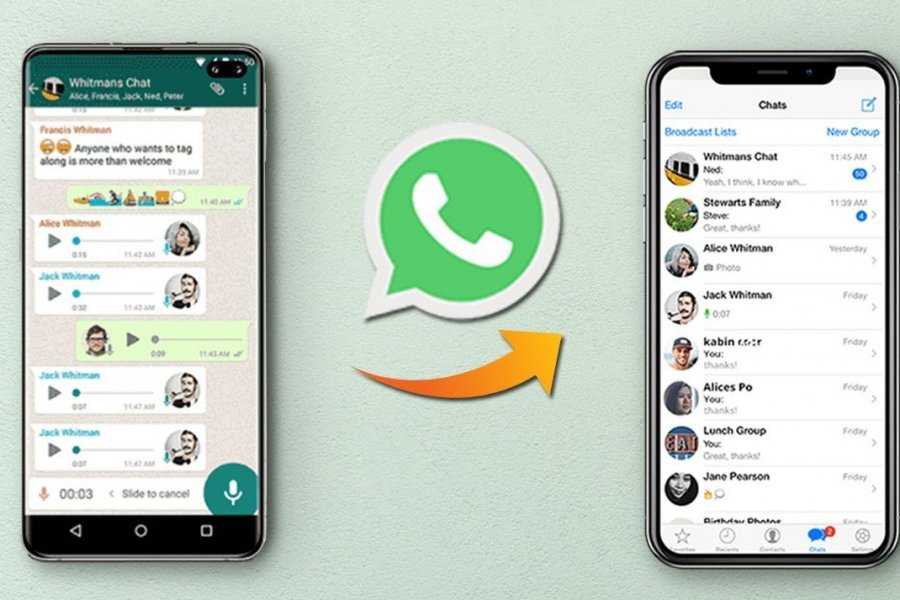
- Войдите в Ватсап;
- Кликните на иконку в виде трех точек в верхнем правом углу;
- Выберите пункт «Настройки»;
- Кликните на раздел «Данные и хранилище»;
- В блоке «Автозагрузка медиа» кликните на кнопку «Мобильная сеть» и поставьте галочку на «Фотографии»;
- Откройте строку «Вай-Фай» и установите галочку напротив слова «Фотографии».
Ура, теперь медиа можно будет сохранить в галерею без вашего вмешательства, автоматически!
Надеемся, наши советы вам помогли – пользуйтесь ими, чтобы не потерять картинки, которые нужны для дальнейшего использования.
Как поделиться файлом из WhatsApp в Facebook/Instagram?
WhatsApp доказал, что это идеальное приложение с фантастическим пользовательским интерфейсом. Он обновляется изо дня в день, чтобы предоставить пользователям невероятное удобство использования. Это началось с простой возможности обмена сообщениями/чата, а теперь превратилось в крупнейшее приложение, которое используется большинством пользователей по всему миру.![]() Вы можете постоянно общаться с друзьями и отправлять неограниченное количество сообщений своим контактам. Вы также можете начать забавную беседу со своими контактами, отправив изображения.
Вы можете постоянно общаться с друзьями и отправлять неограниченное количество сообщений своим контактам. Вы также можете начать забавную беседу со своими контактами, отправив изображения.
Теперь WhatsApp позволяет вам обмениваться фотографиями , большими видеофайлами вашим контактам и другим приложениям без какой-либо платы за передачу данных. Недавно WhatsApp объявил, что можно бесплатно отправить любой документ размером до 100 МБ.
Поскольку WhatsApp и Instagram теперь являются продуктом Facebook, и теперь он пытается интегрировать их все, что позволяет пользователям WhatsApp обмениваться файлами, фотографиями и т. Д. В Facebook / Instagram. Эта функция теперь доступна в WhatsApp, что позволяет всем пользователям обмениваться файлами в Facebook/Instagram.
Отправка изображения из WhatsApp в Facebook.
Теперь давайте посмотрим, как поделиться изображением/фотографией из WhatsApp в Facebook/Instagram. Есть два способа поделиться любым изображением из Whatsapp в Facebook/Instagram.
Есть два способа поделиться любым изображением из Whatsapp в Facebook/Instagram.
Откройте изображение/фотографию, которыми хотите поделиться на Facebook/Instagram.
Справа вверху ⇒ нажмите на три точки
Выберите ⇒ Опция «Поделиться»
Поделитесь фотографией на Facebook/Instagram, которой хотите поделиться.
Разместить изображение на Facebook/Instagram
Второй способ – поделиться изображениями из WhatsApp в Facebook/Instagram.
- Сохраните изображение на SD-карту или в память телефона.
- Перейдите в Facebook/Instagram и нажмите, чтобы опубликовать фото.
- Выберите изображение с SD-карты или памяти телефона.
- Нажмите «Загрузить и опубликовать».
WhatsApp недавно объявил, что теперь мы можем отправлять изображения любого типа, включая PDF, документы, большие видеофайлы, аудиофайлы из WhatsApp другим контактам или приложениям.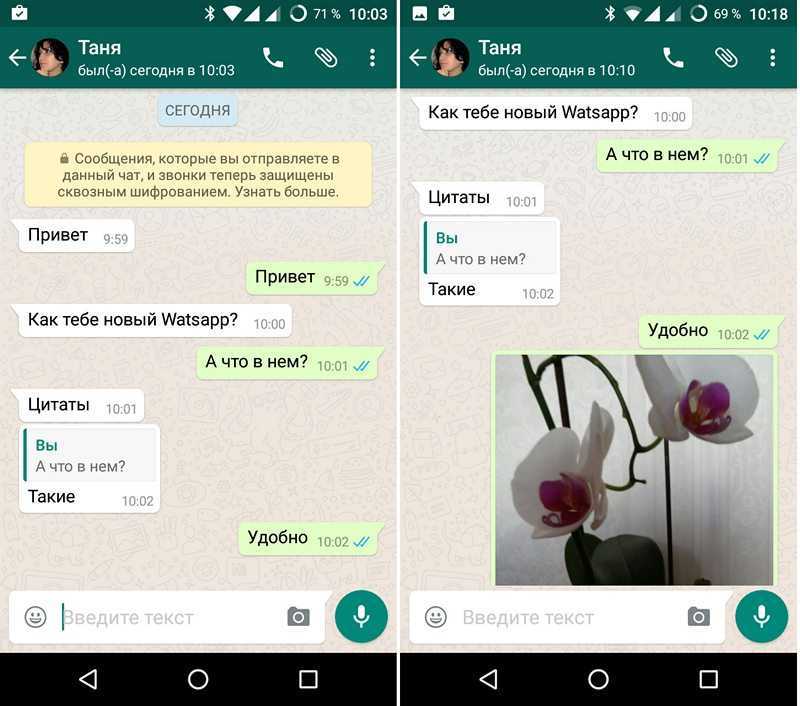 Обновите WhatsApp до последней версии, чтобы воспользоваться последним обновлением и мгновенно отправлять файлы любого типа.
Обновите WhatsApp до последней версии, чтобы воспользоваться последним обновлением и мгновенно отправлять файлы любого типа.
Давайте посмотрим, как отправлять документы в WhatsApp
Откройте WhatsApp и коснитесь текущего разговора с вашим контактом.
Выберите вкладку вложений рядом с текстовой вкладкой.
Выберите файл, который хотите отправить в чаты/контакты в WhatsApp.
Нажмите значок Документ, чтобы выбрать документ на своем мобильном телефоне.
Выберите значок Камера, чтобы сделать снимок с помощью камеры.
Выберите значок «Галерея», чтобы выбрать существующее изображение/видео на своем мобильном устройстве. Вы также можете выбрать несколько изображений, нажав и удерживая изображения.
Выберите значок «Аудио», чтобы записать сообщение или отправить существующий аудиофайл с мобильного телефона.
Выберите значок «Местоположение», чтобы отправить местоположение в ваши разговоры, которые вы хотите найти.
Выберите значок контакта, чтобы выбрать и отправить любые данные контакта, которые сохранены в телефонной книге вашего мобильного телефона в WhatsApp.
После выбора файла вы можете добавить подписи к файлу, которым хотите поделиться.
Нажмите «Отправить» >
Если вы выберете документы, вы перейдете к папке документов, где хранятся все виды документов.
Выберите файл, которым вы хотите поделиться со своими чатами/контактами.
На телефонах iOS и Windows вы также можете увидеть ту же процедуру, например, нажать кнопку «Поделиться» и переслать своим контактам / приложениям.
WhatsApp предоставляет возможность простого обмена, щелкнув значок общего доступа в верхней правой части приложения, чтобы вы могли просто щелкнуть значок и поделиться любыми файлами.
Часто задаваемые вопросы
Почему возникают проблемы при отправке или загрузке медиафайлов?
Иногда вы можете столкнуться с проблемами при отправке и скачивании файлов, причиной могут быть следующие проблемы.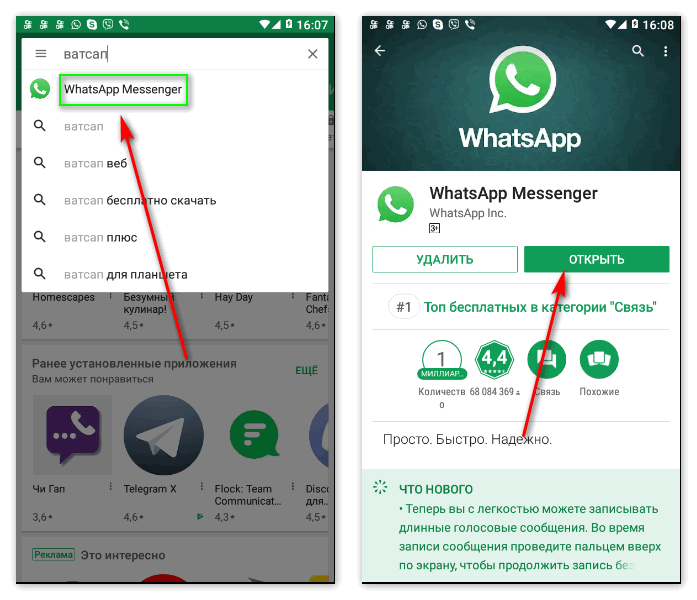
Возможно, вы неправильно установили дату и время на телефоне.
Ваш мобильный телефон может столкнуться с проблемами подключения.
Если есть проблема с вашей SD-картой, вы столкнетесь с проблемами. Проблемы могут быть следующие.
- Проверьте свой мобильный телефон на наличие повреждений SD.
- Проверьте свой мобильный телефон, достаточно ли места на SD-карте.
- Проверьте, не установлена ли ваша SD-карта в режиме только для чтения.
Где найти медиафайл WhatsApp на мобильном телефоне?
Изображения и видео, которые вы получаете от других контактов в WhatsApp, будут автоматически сохраняться в мультимедийном приложении вашего мобильного телефона.
Если вы хотите отключить сохранение всех мультимедийных файлов в мультимедийном приложении для мобильных устройств,
Перейти в WhatsApp ⇒ еще ⇒ настройки ⇒ чаты ⇒ сохранить входящие медиа.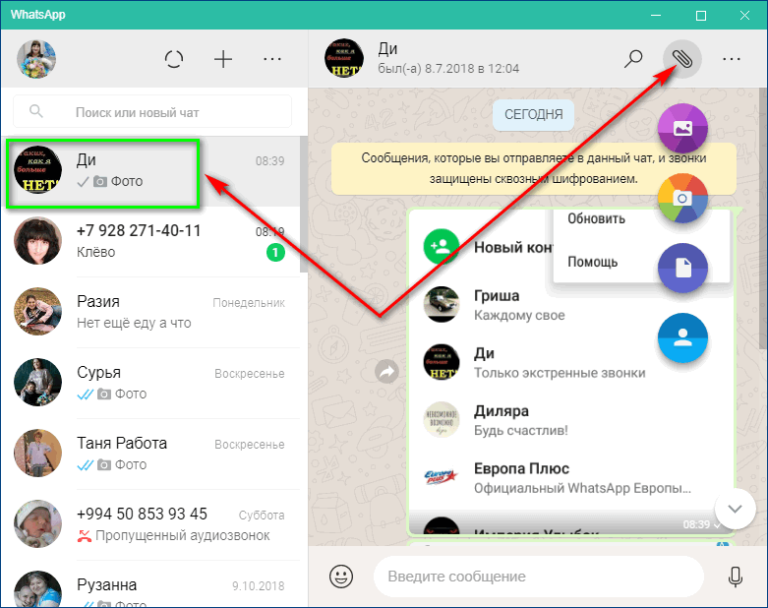
Отключить сохранение входящих медиафайлов. Медиафайлы будут доступны только в чатах WhatsApp.
При переустановке WhatsApp файлы будут удалены, и вы сможете перенести их на другое устройство.
Как одновременно поделиться фото в историях Instagram и статусе WhatsApp
89,5 тыс. просмотров
16 репостов
2 минуты чтения
Виктор Пачеко
1 октября 2022 г.
Узнайте, как воспользоваться новейшей интеграцией между приложениями Марка Цукерберга и поделиться одним и тем же фото или видео в WhatsApp или Instagram!
Оглавление
- Читайте также
- Шаг 1: Выберите фото в Instagram
- Шаг 2: Поместите свое фото в статус в WhatsApp
- Шаг 3: Отправьте!
O Instagram только что выиграл кнопку, позволяющую интегрироваться с Whatsapp и через несколько секунд вы сможете поделиться тем же фото/видео/бумерангом, которое вы только что разместили в Instagram , но в функции Статус приложения для обмена сообщениями.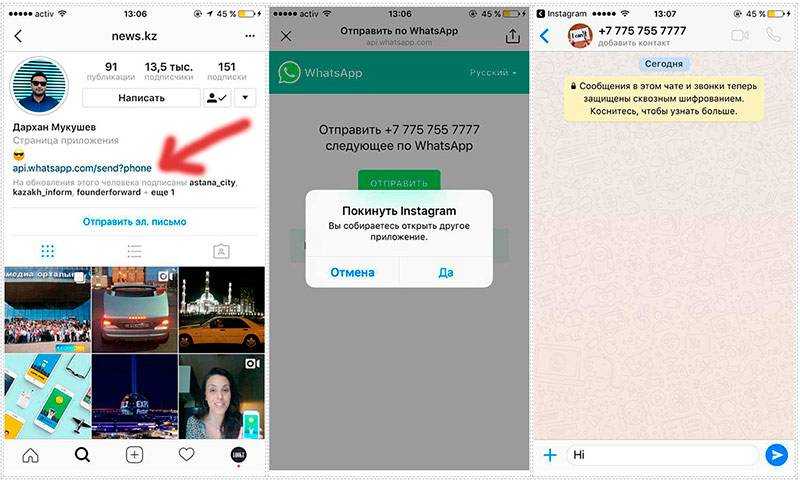
Как это уже возможно с Facebook, с помощью функции Stories : Instagram теперь позволяет быстро и удобно обмениваться контентом на Whatsapp без особых осложнений. Узнайте, как это сделать прямо сейчас, из этого краткого руководства.
Читайте также
Истории в Instagram: как пригласить кого-то в прямую трансляцию
Шаг 1: Выберите фотографию в Instagram
Нажмите кнопку « Отправить на номер », в правом нижнем углу появится новое окно. На этом экране у вас есть возможность выбрать, куда вы хотите отправить фото/видео/бумеранг, который вы выбрали.
После размещения фотографии в историях , вы можете загрузить фотографию в свою историю на Facebook, , а теперь и на WhatsApp. Для этого просто нажмите на значок приложения для перенаправления сообщений.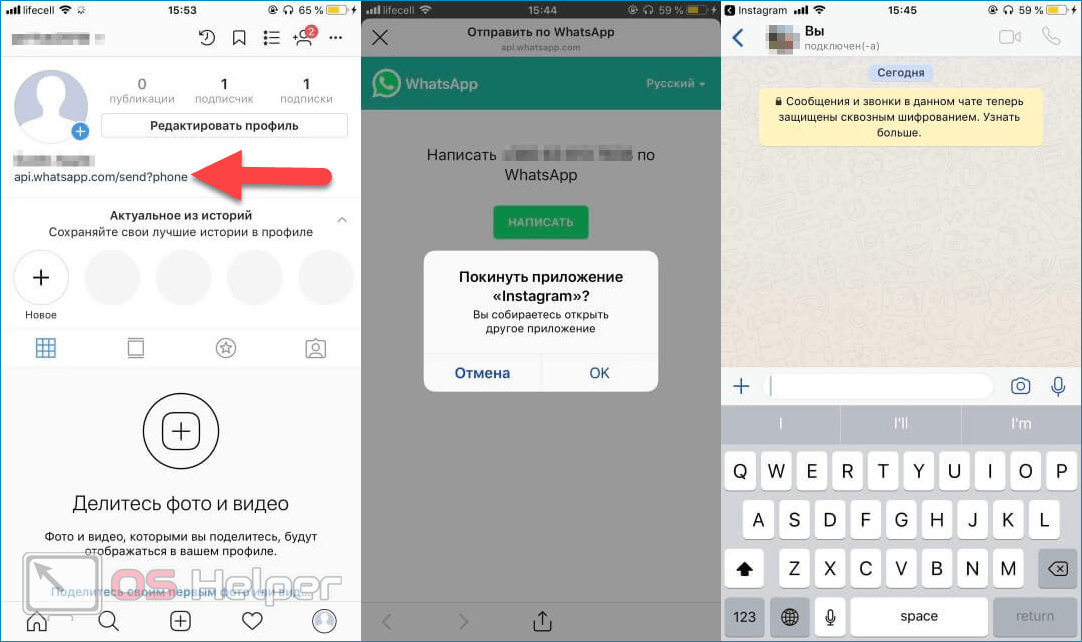
Шаг 2: Поместите свою фотографию в качестве статуса в WhatsApp
Вы можете поделиться своей фотографией, видео или бумерангом в своем статусе , а также иметь возможность отправлять их своим контактам и личным группам. Выбрав, куда вы хотите отправить, просто нажмите простую кнопку в правом нижнем углу, и загрузка будет выполнена сразу. Посмотрите на картинку ниже:
Шаг 3: Отправить!
После редактирования отправляемого контента, добавления подписей, смайликов и всего остального, что вы хотите, вы будете автоматически перенаправлены обратно в Instagram , и сможете следить за ходом загрузки через панель мобильных уведомлений.
Когда все будет сделано, вы сможете просматривать один и тот же контент в обеих социальных сетях. На Whatsapp СМИ отправили логотип Instagram , просто чтобы показать, что контент был впервые опубликован Истории .